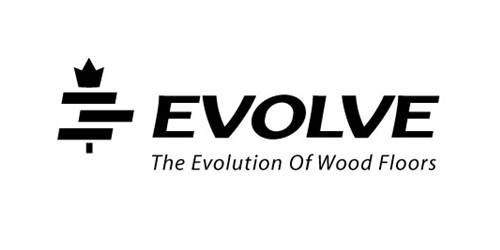演示文稿在获得客户的认可中起着很大的作用。如果你的客户已经喜欢你的设计,那么在展示设计时多花点功夫就能帮助客户做出决定。这里的关键是帮助客户看到您的设计应用于所选的媒体,就像它们已经打印出来一样。举个例子,一张我们手里拿着的名片的照片看起来比一张平面名片的照片更吸引人。在本教程中,我们将向您展示如何以5种不同的方式呈现徽标设计。
拿着名片拍一张你的手拿着一张上面有你的标志设计的卡片的照片。你可以用同样的图片在未来的其他标志。将你的logo放入ps卡中。Ctrl+T使图标变形,使其与卡片的透视图相匹配,并将图标缩放到合适的大小。对比背景客户需要看到的标志将工作在黑暗的背景上,就像在白色背景。对于深色背景,在Photoshop中创建一个100%黑色的背景,然后将logo复制到另一个图层中。在径向渐变中使用95%的黑色作为高亮颜色,将logo图标附近的某个位置设置为中心。在标识中使用15%的黑色作为阴影渐变。
在logo图层上新建一个图层。使用椭圆工具,在徽标上创建一个椭圆,在您想要阴影的位置。从顶部开始使用50%的黑色渐变。按Ctrl并单击徽标层缩略图来选择徽标。Ctrl+Shift+I选择reverse。单击阴影层,然后按Del或backspace按钮删除徽标外部的区域。
最后一步是通过右键点击图标,在菜单上选择混合选项,拖拽阴影,调整阴影的距离为2或3像素,这取决于你的文件大小和你的喜好。选择一个你喜欢的木材纹理背景,光滑的纹理更适合logo斜面和浮雕。复制标志到另一层,并填充从背景中选择的棕色。将logo图层叠加在木质纹理图层的顶部。颜色看起来会更暗,如下图所示。
右键单击logo图层,选择混合选项,内阴影。你可能想知道为什么我不使用斜面和浮雕选项,你可以随时尝试和比较结果。就我个人而言,我更喜欢手工斜面和压花,因为光和影看起来更真实。复制标志层到两个不同的层。黑色在白色标志层的顶部,移动黑色标志略右和向下。按住Ctrl并单击黑色徽标以选择其大纲。然后单击白色徽标层并删除所选区域,只留下白色边缘。现在选择图层效果叠加,调整位置直到光线看起来正确。在办公楼(标志)上有一张你正在设计的公司大楼的图片。在photoshop中打开它,把logo复制到一个新的图层中。应用30%的黑色梯度的标志。添加阴影。
开始了。选择产品图片作为背景。应用微妙的外部发光的标志,使它从背景脱颖而出。在标识牌、名片甚至是一块木头上向客户展示你的logo设计,会显示出它在“现实世界”中的效果有多好2)让logo对你的客户更有吸引力。请记住,演示是至关重要的时候,投在自由标志工作和标志设计比赛-它将帮助你赢得更多的工作!